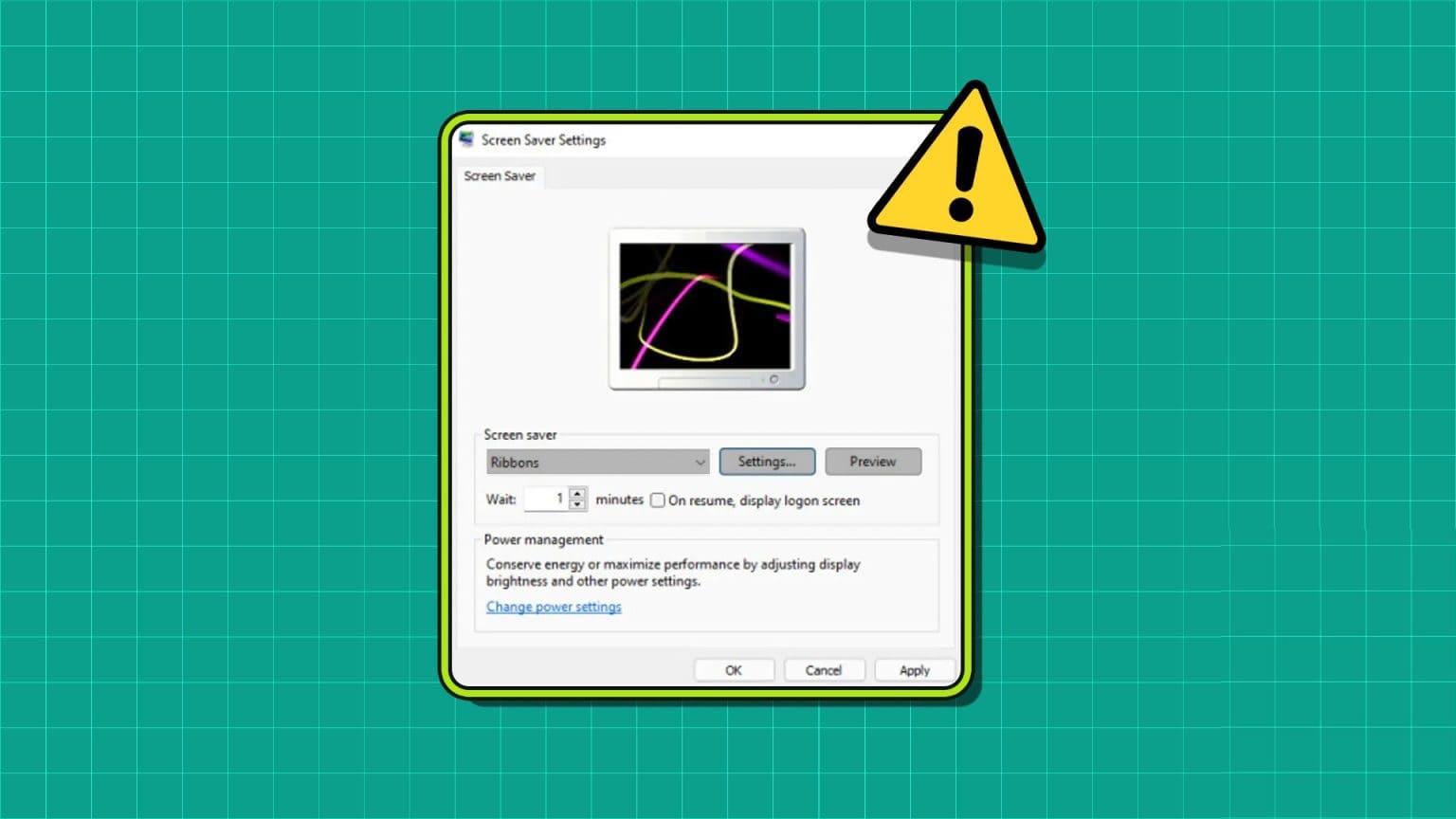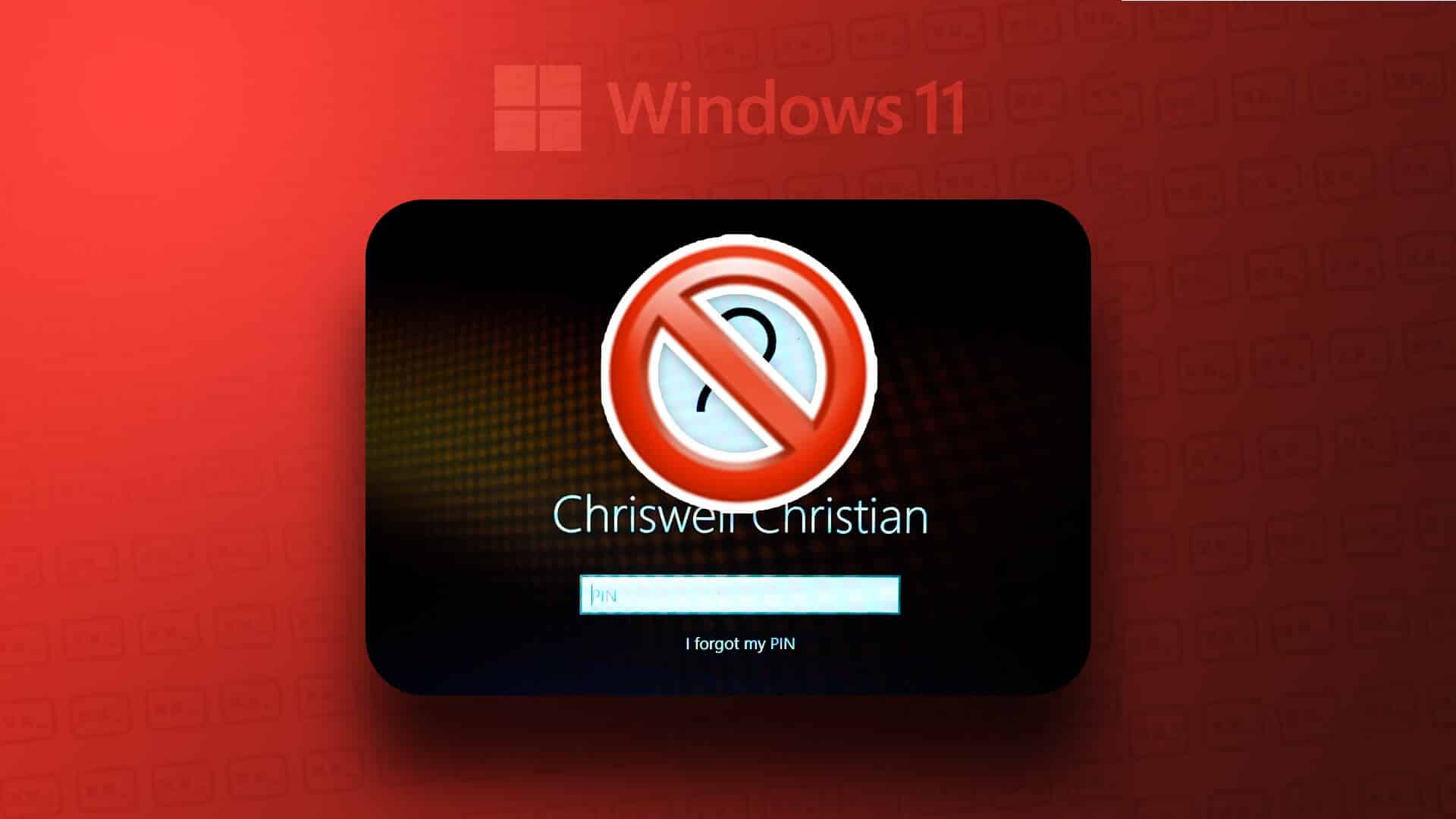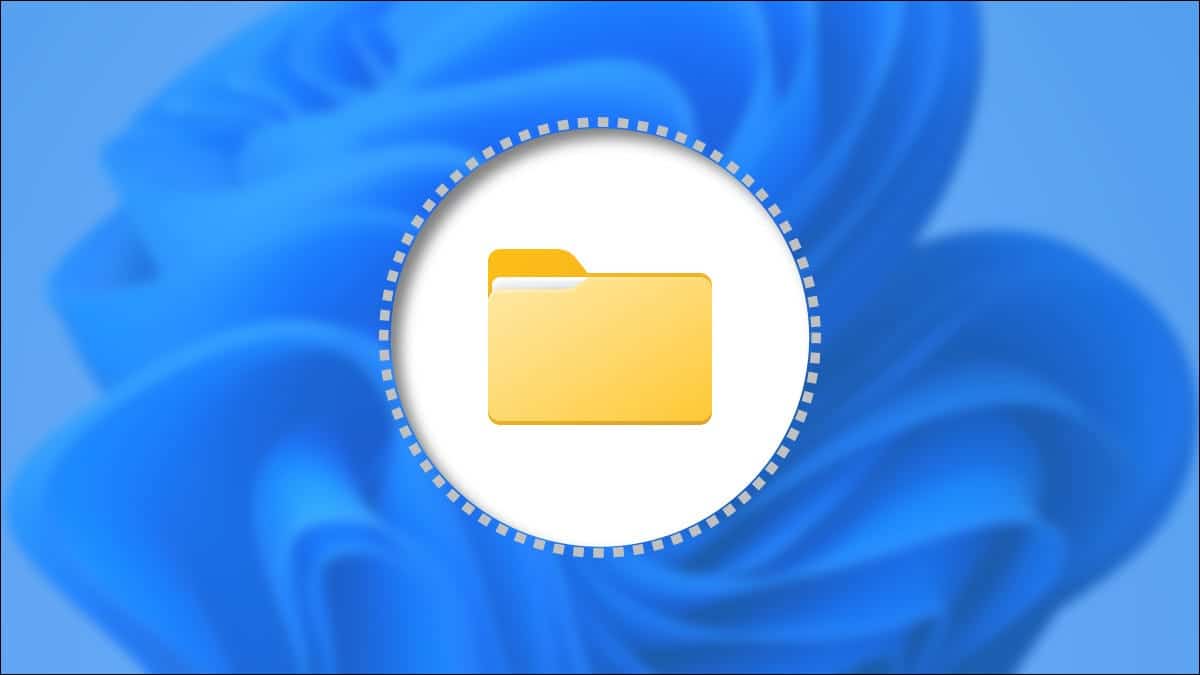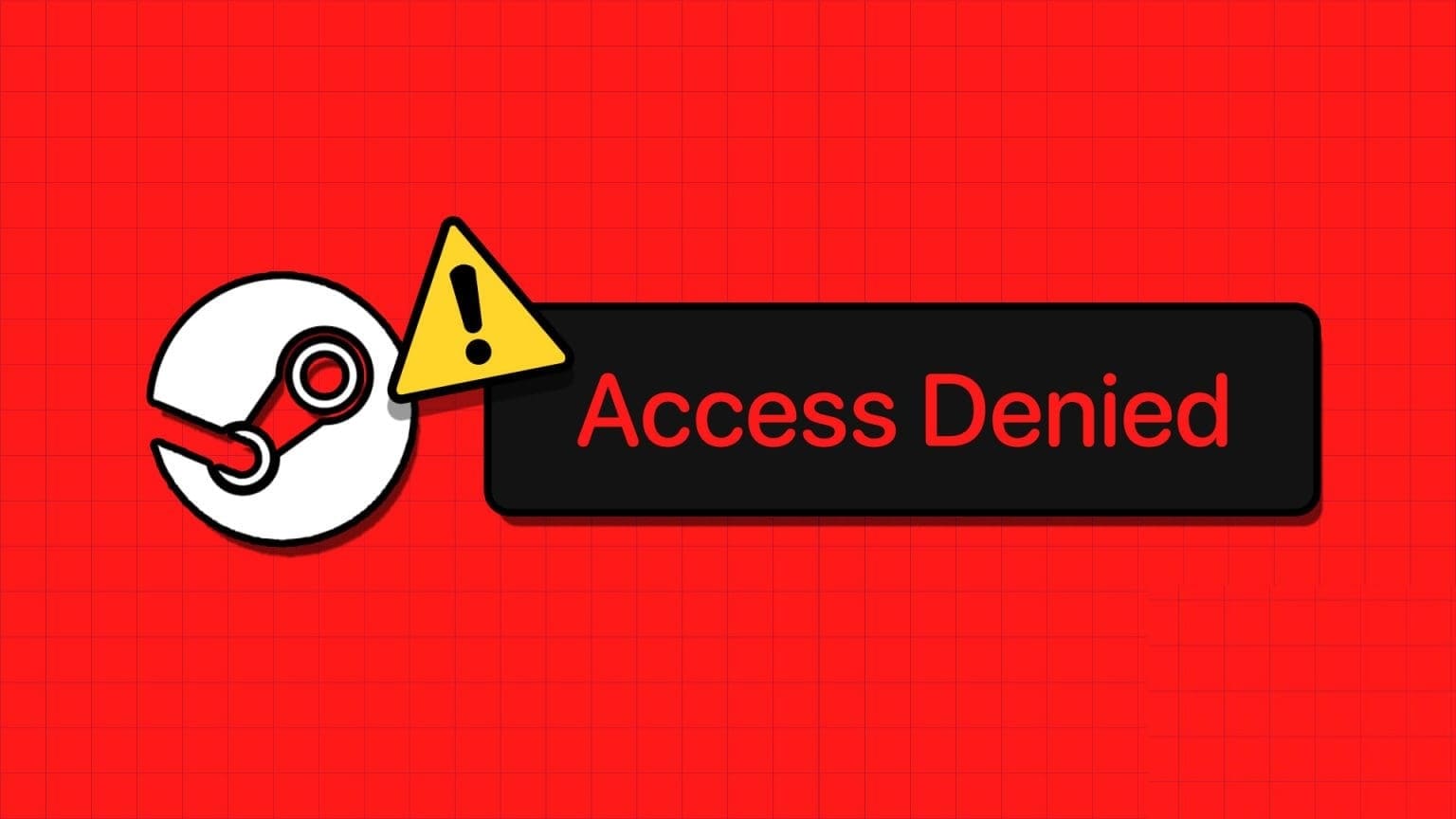С ошибками типа «синий экран смерти» (BSOD) сложно справиться. Они появляются внезапно, автоматически перезагружают компьютер и на короткое время выводят код остановки. Одна из особенно раздражающих ошибок BSOD — «Ошибка страницы в невыгружаемой области», которая может быть вызвана несколькими причинами.
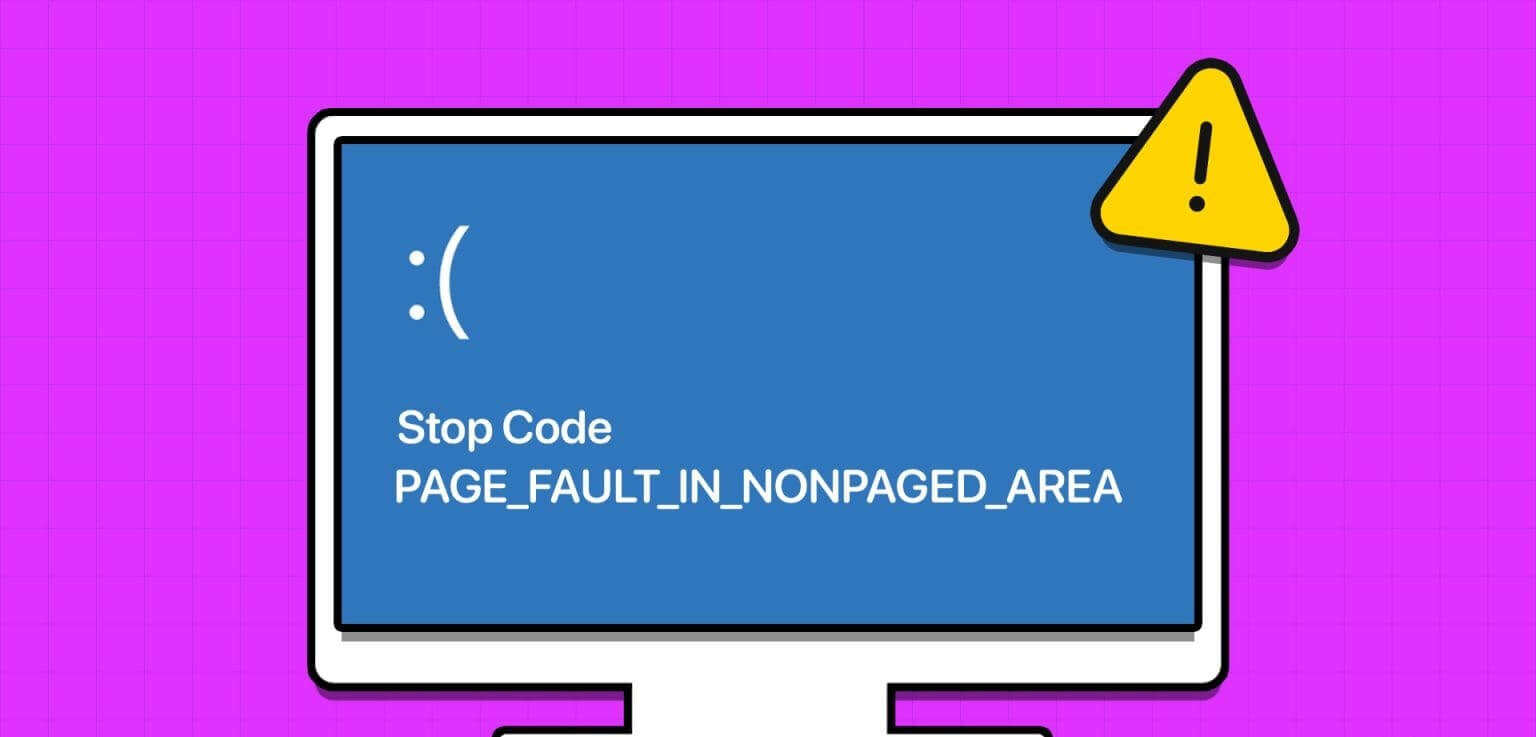
Эта ошибка синего экрана смерти указывает на проблему с недавно установленным драйвером или неисправным оборудованием (ОЗУ или жесткий диск) или проблема с файлом подкачки. Попробуйте эти семь способов исправить ошибку «синего экрана смерти» на компьютере с Windows.
1. Используйте средство восстановления при загрузке
Для восстановления можно использовать средство восстановления при загрузке на странице среды восстановления Windows. Проблемы с запуском вашего ПК с Windows 11Если после появления синего экрана смерти вам не удаётся загрузиться до экрана блокировки, вы всё равно можете открыть страницу среды восстановления Windows. Вот как это сделать:
Шаг 1: Нажмите кнопку питания, чтобы включить компьютер. После появления логотипа нажмите и удерживайте кнопку. кнопка питания Чтобы выключить компьютер. Повторите этот процесс 3–4 раза, и компьютер автоматически перезагрузится, и откроется страница среды восстановления Windows.
Шаг 2: Нажмите на вариант найдите ошибки и исправьте их.
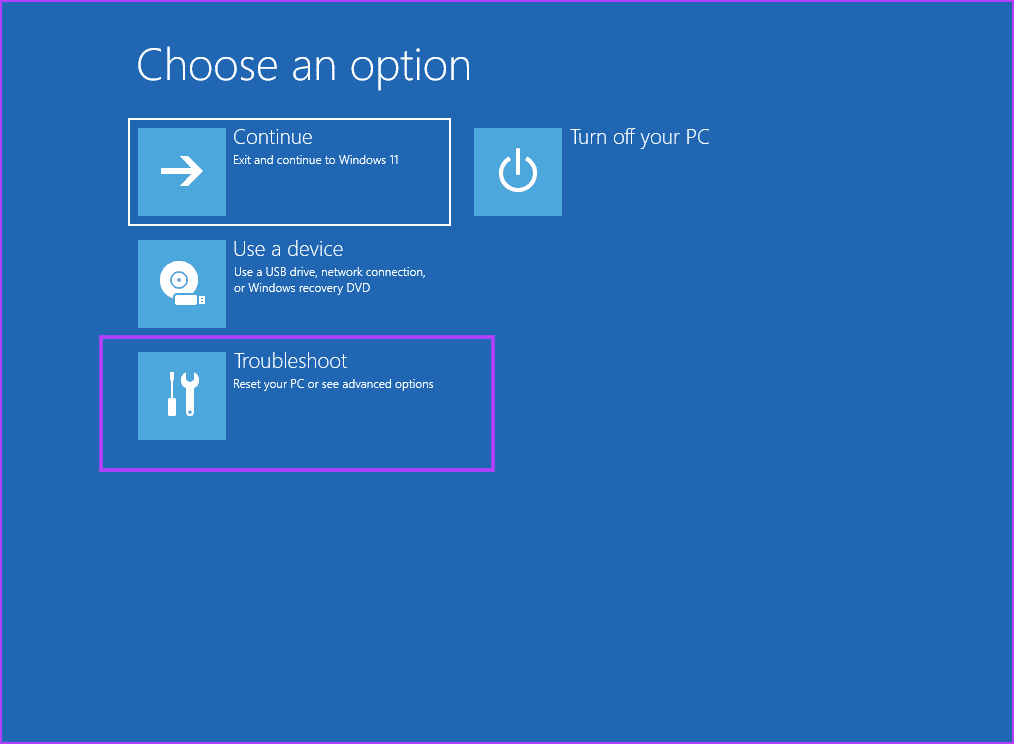
Шаг 3: Нажмите квадрат Расширенные настройки.
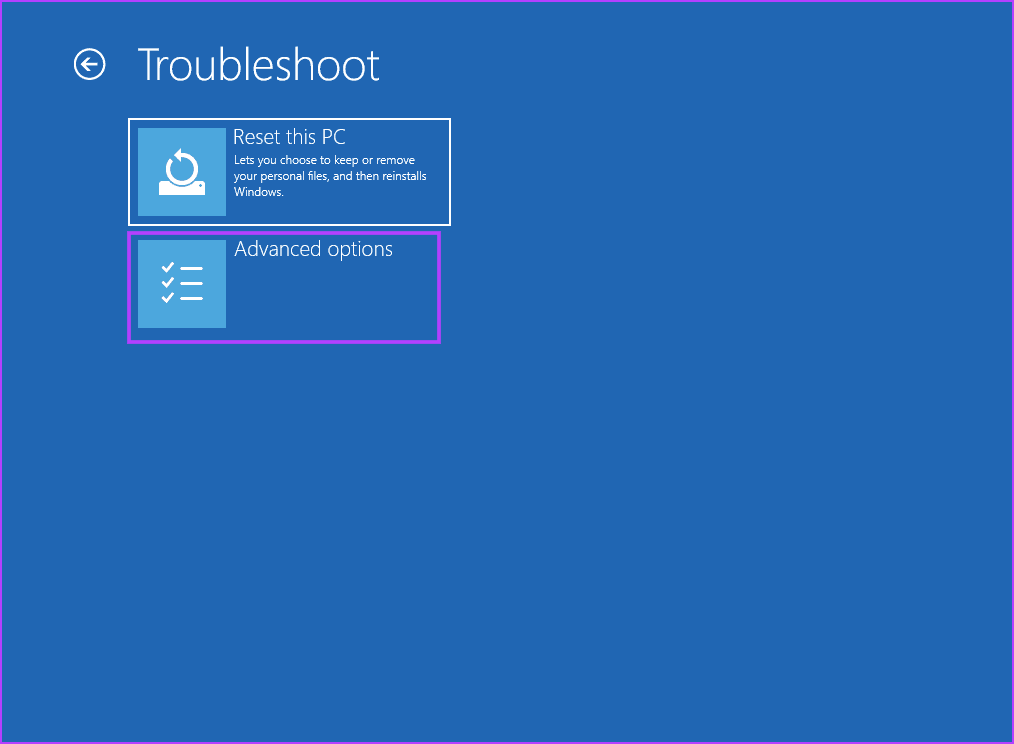
Шаг 4: Теперь нажмите на опцию Ремонт при запуске.
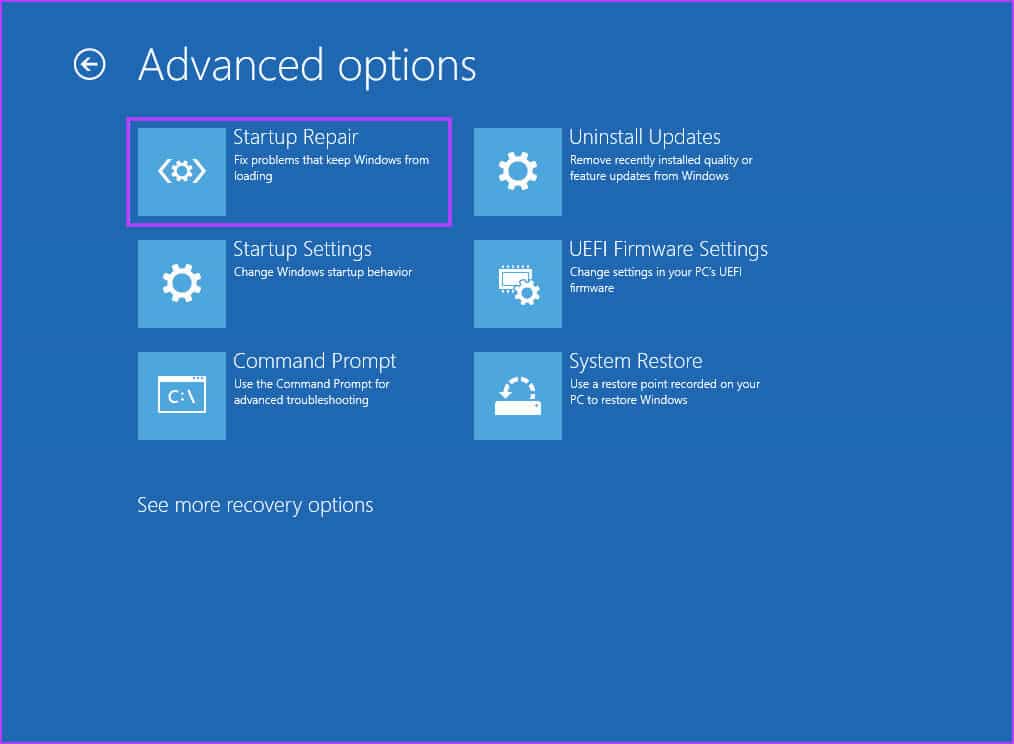
Шаг 5: После этого ваш компьютер перезагрузится. Попытка ремонта при запуске.
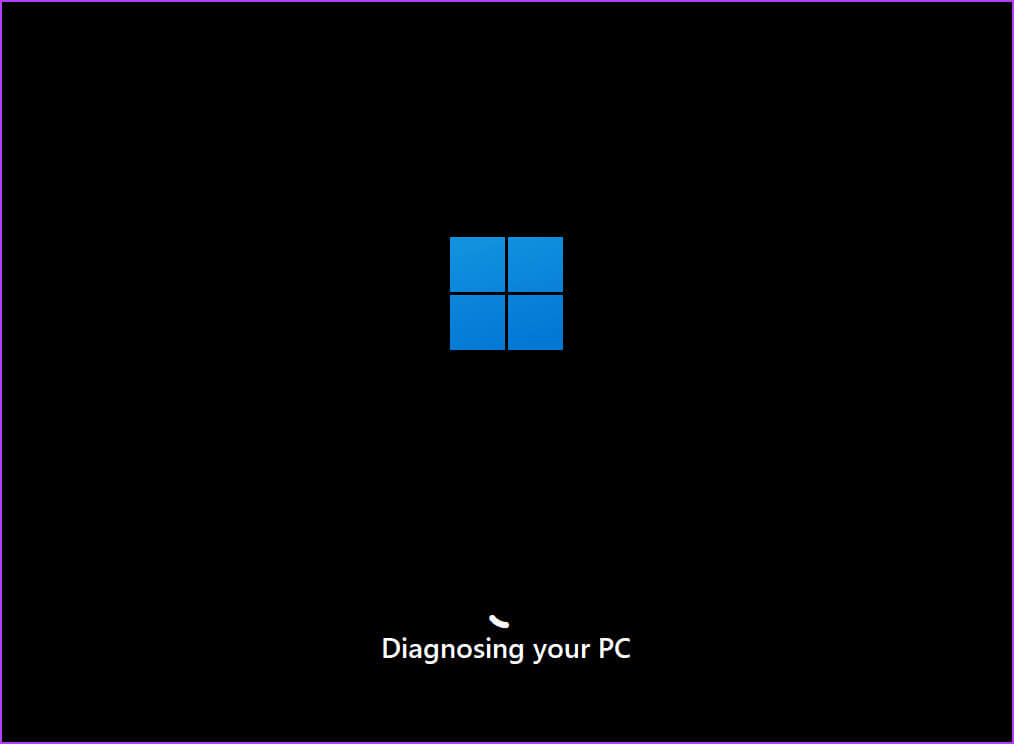
2. Проверьте драйверы устройств.
Неисправный драйвер также может стать причиной появления синего экрана смерти и появления кода остановки: PAGE_FAULT_IN_NONPAGED_AREA на вашем компьютере. Если вы недавно установили Новый драйвер графического процессора Для вашего аудиоустройства или любого другого компонента вам необходимо выполнить откат драйвера. Вот как это сделать:
Шаг 1: Нажмите на Клавиша Windows открыть меню Начинать. Тип Диспетчер устройств в поле поиска и нажмите Enter , чтобы открыть диспетчер устройств.
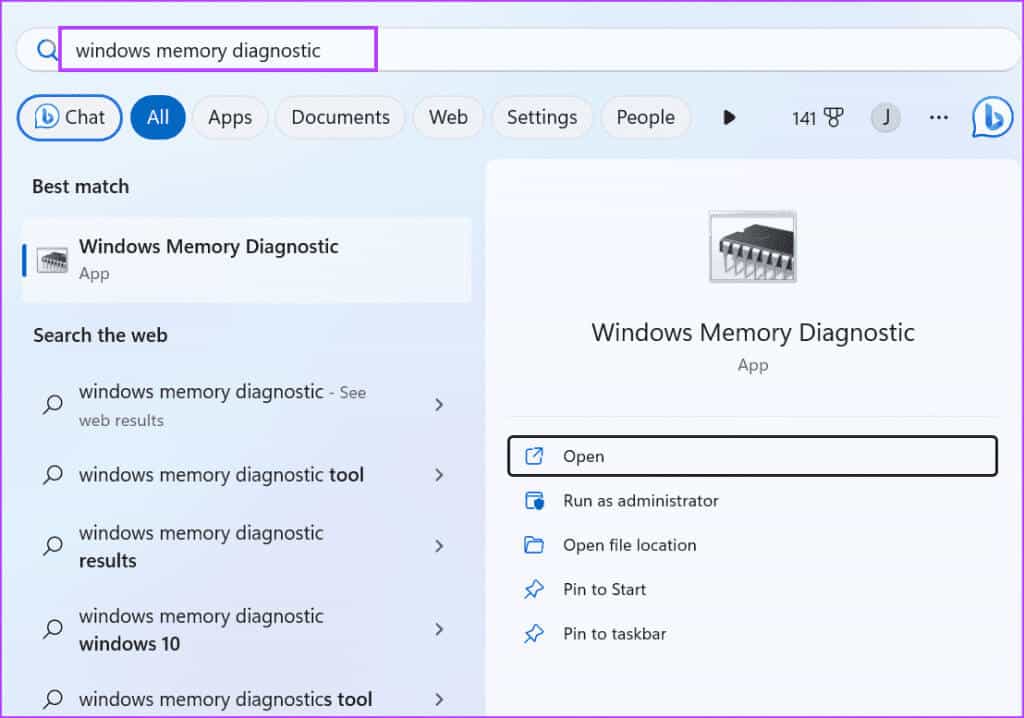
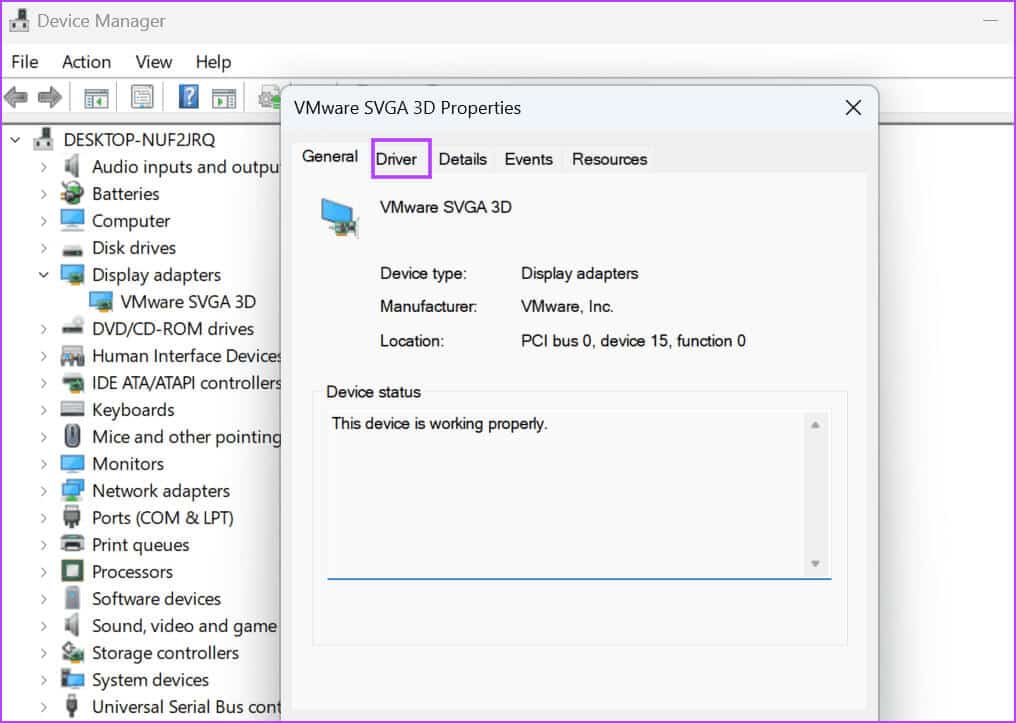
Шаг 3: Нажмите на вариант Откатите драйвер.
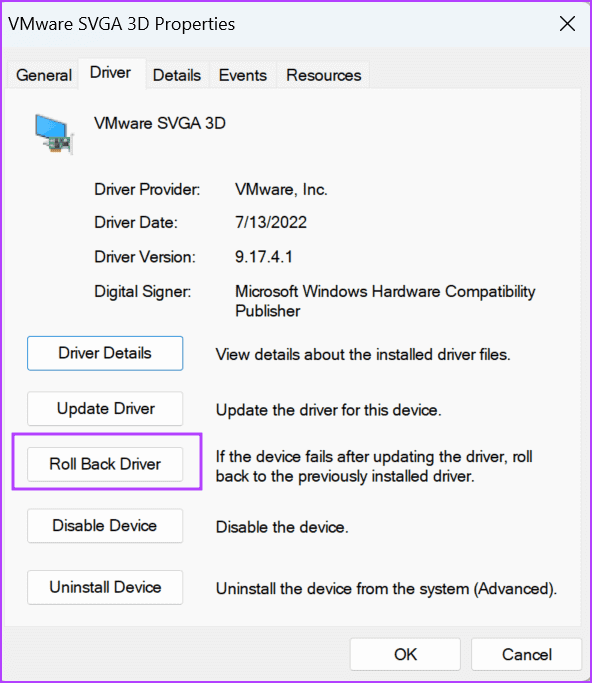
Шаг 4: Выберите любой вариант и нажмите кнопку. Ага.
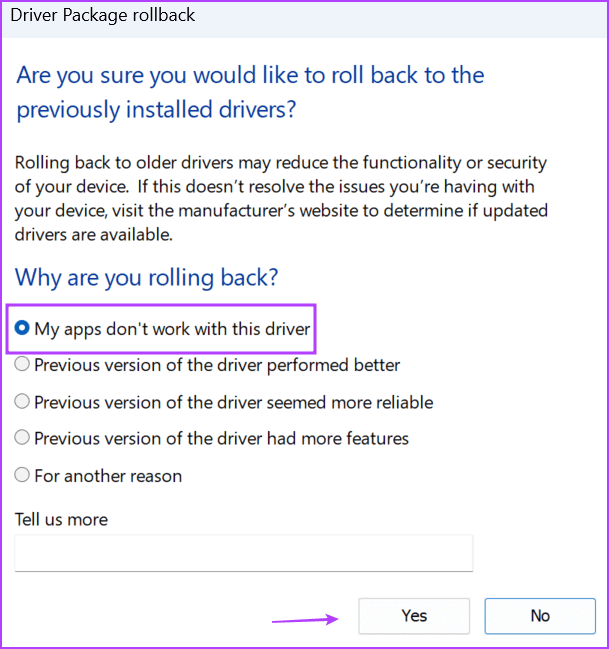
Шаг 5: Закройте диспетчер устройств и перезагрузите компьютер.
3. Используйте средство диагностики памяти Windows.
Поскольку ошибка «Page Fault in Nonpaged Area» может быть вызвана проблемами с оперативной памятью (ОЗУ) или жёстким диском (HDD), следует проверить ОЗУ на наличие ошибок. Можно использовать Средство диагностики памяти Windows Встроенная функция для поиска проблем с оперативной памятью. Вот как это сделать:
Шаг 1: Нажмите на Клавиша Windows Открыть стартовое меню. записывать Средство проверки памяти Windows в поле поиска и нажмите Enter , чтобы открыть инструмент.
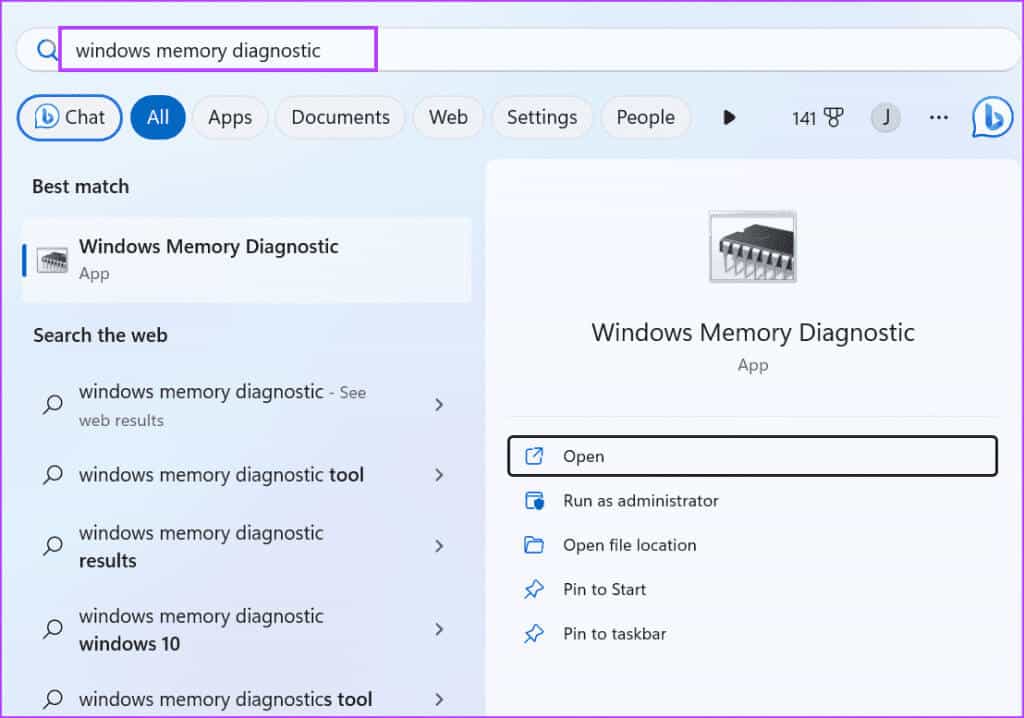
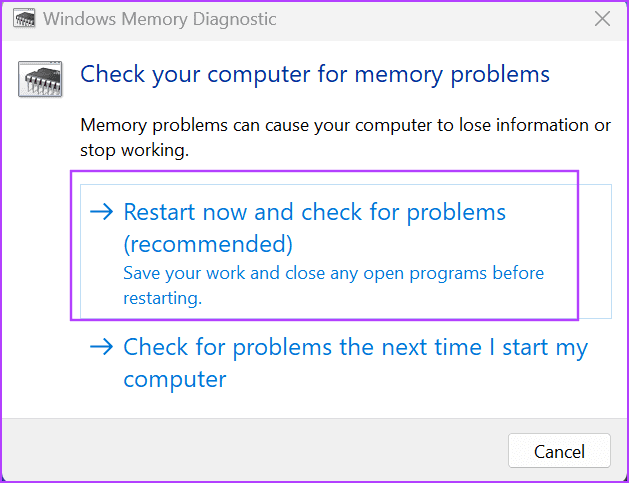
Шаг 3: Ваш компьютер перезагрузится, и откроется страница средства диагностики памяти Windows. Оно начнёт сканирование памяти на наличие ошибок. После этого компьютер перезагрузится и загрузится с экраном блокировки.
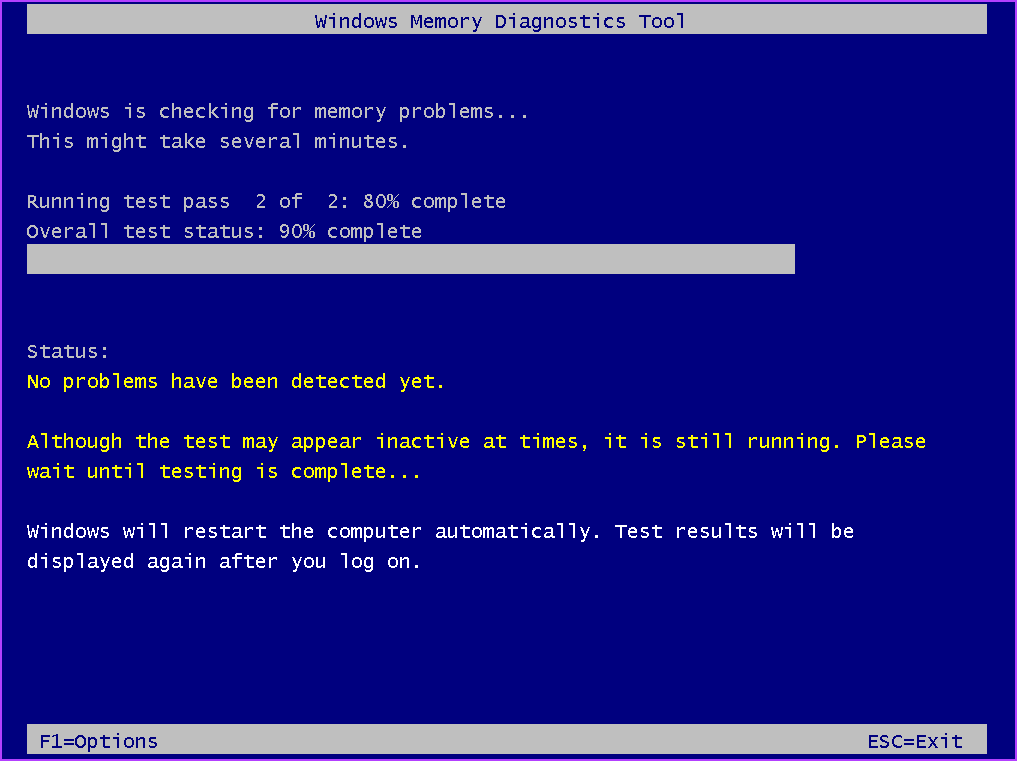
Если уведомление не появляется, вы можете использовать "Просмотрщик событий" Чтобы проверить файл журнала диагностики памяти Windows, выполните следующие действия:
Шаг 1: Нажмите на Клавиша Windows Чтобы открыть меню «Пуск», введите "Просмотрщик событий" в поле поиска и нажмите Enter.
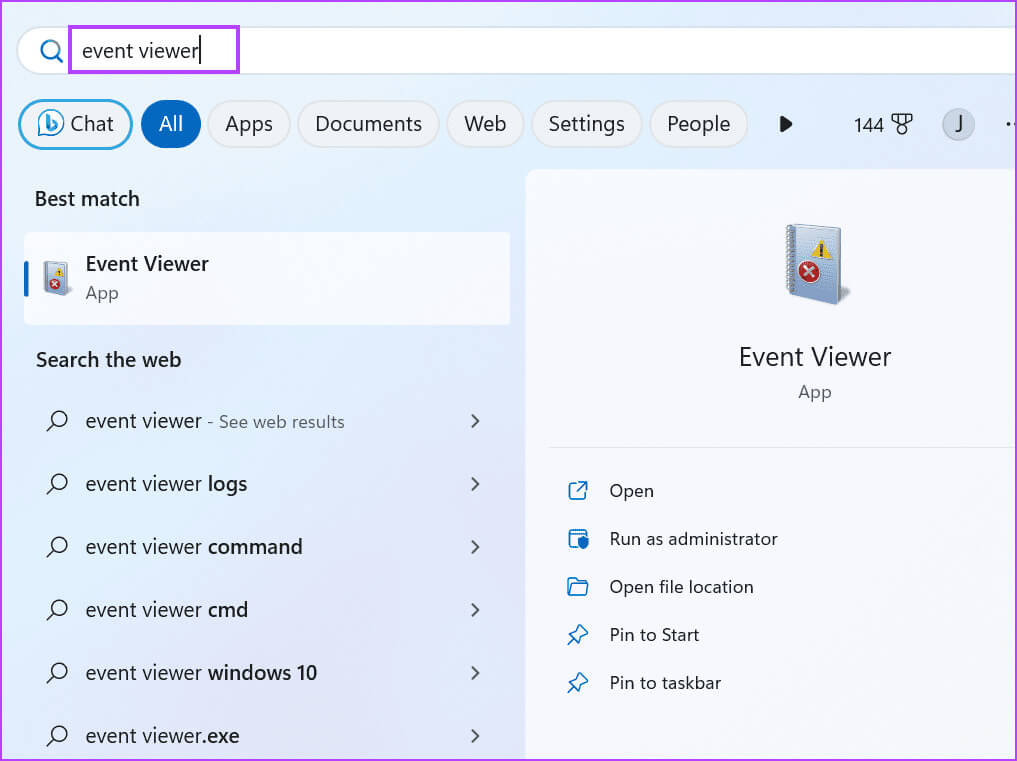
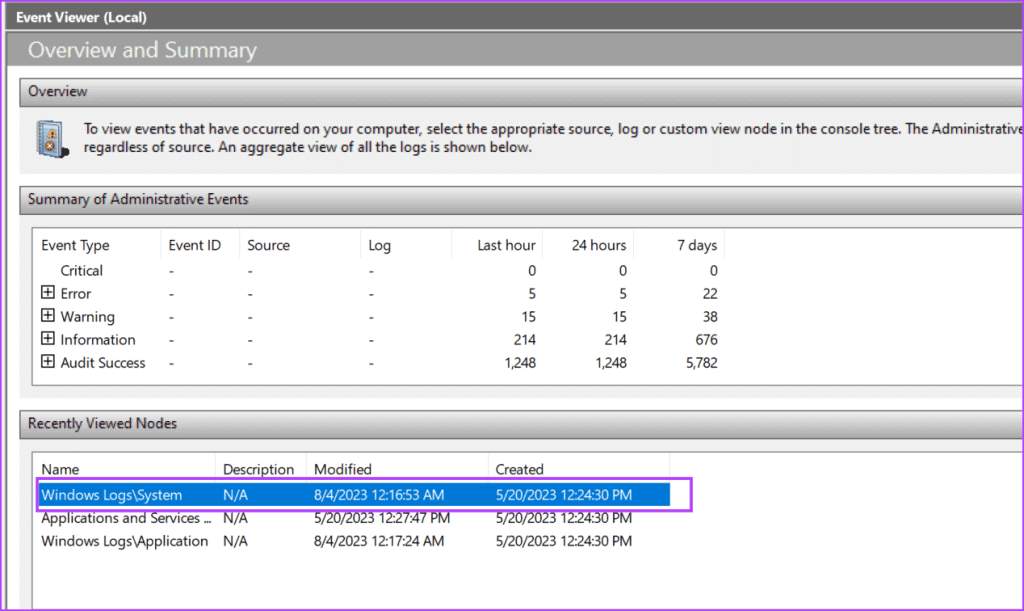
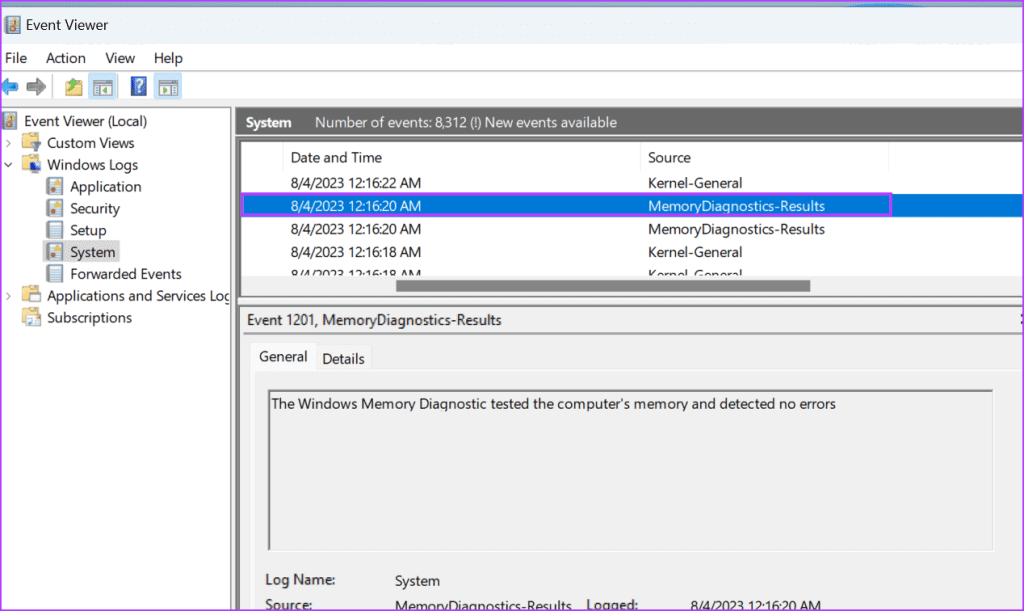
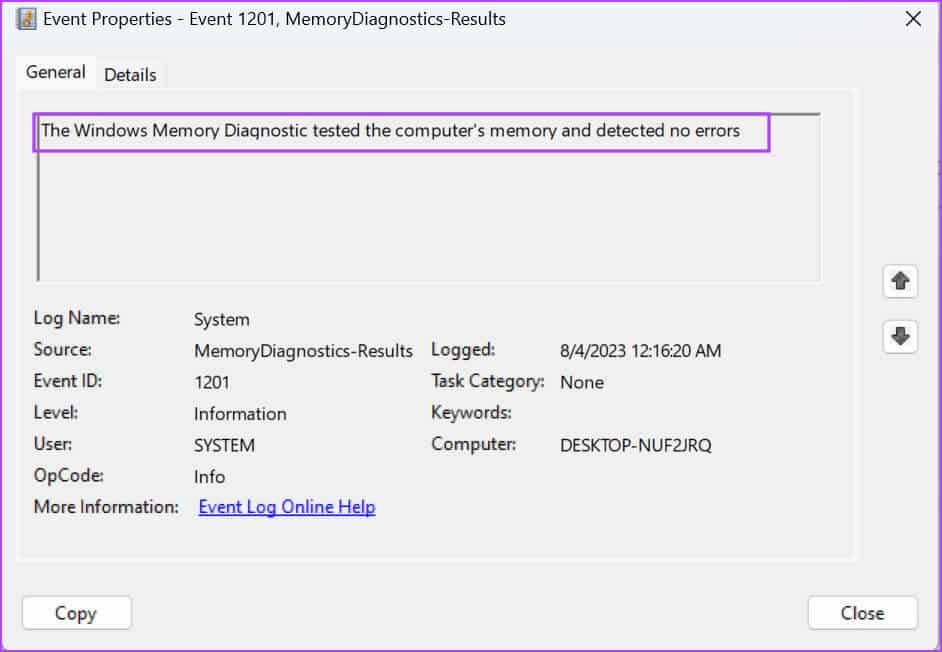
4. Выполните сканирование CHKDSK.
После проверки оперативной памяти на наличие ошибок следует также проверить жёсткий диск с помощью утилиты Check Disk. Она выполнит поиск ошибок на диске и попытается исправить повреждённые сектора и другие ошибки. Вот как запустить сканирование CHKDSK:
Шаг 1: Нажмите клавишу Windows, чтобы открыть меню. Начинать. Тип CMD В поле поиска нажмите на опцию Запуск от имени администратора.
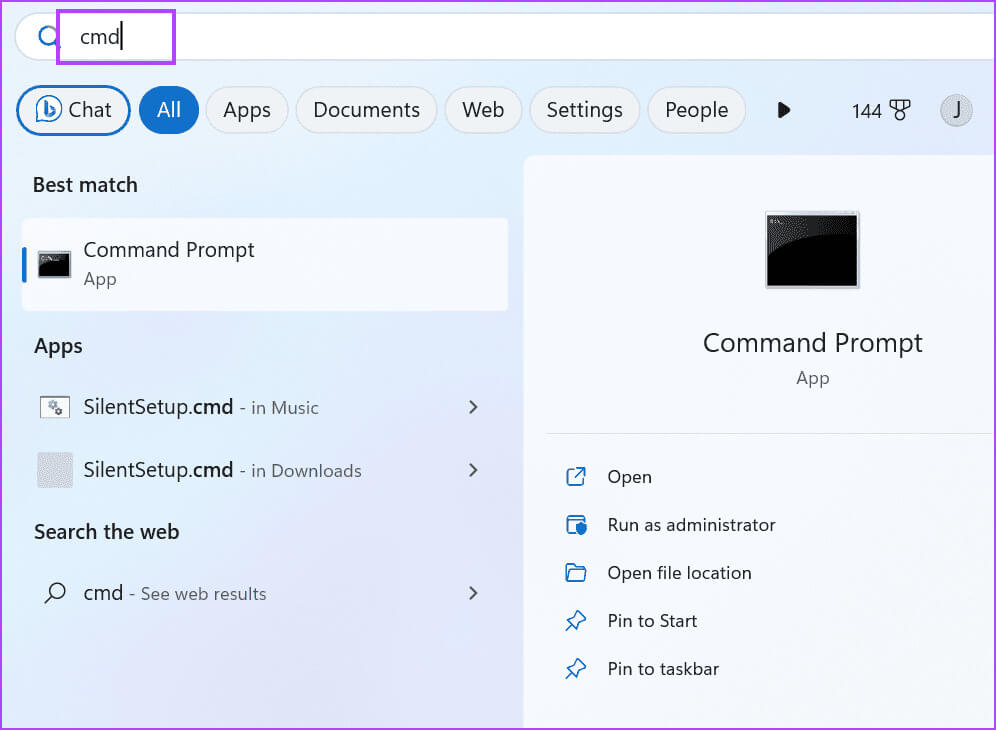
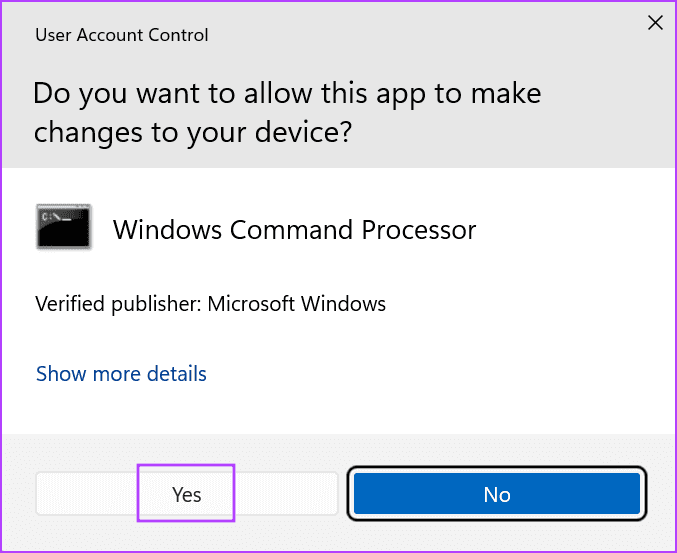
Шаг 3: Введите следующую команду и нажмите Введите:
chkdsk /r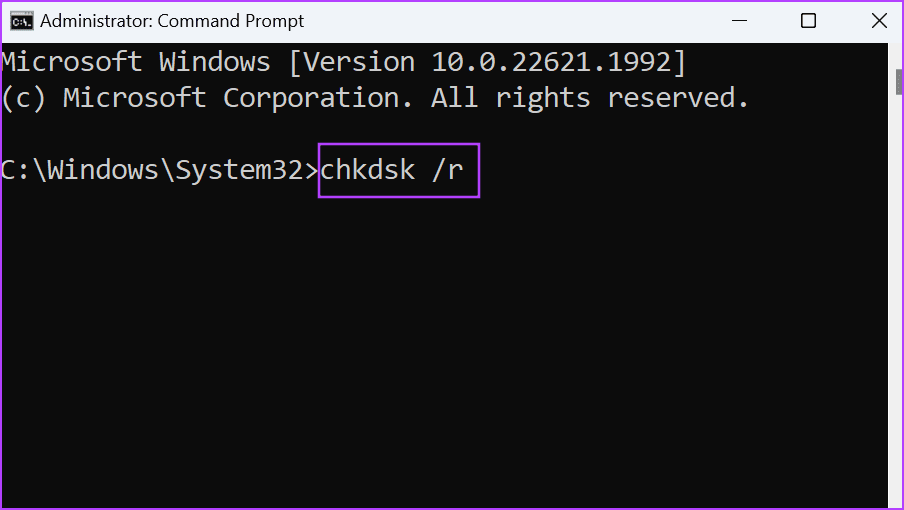
Шаг 4: Вы увидите сообщение «Диск не может быть заблокирован».Введите y и нажмите . Enter.
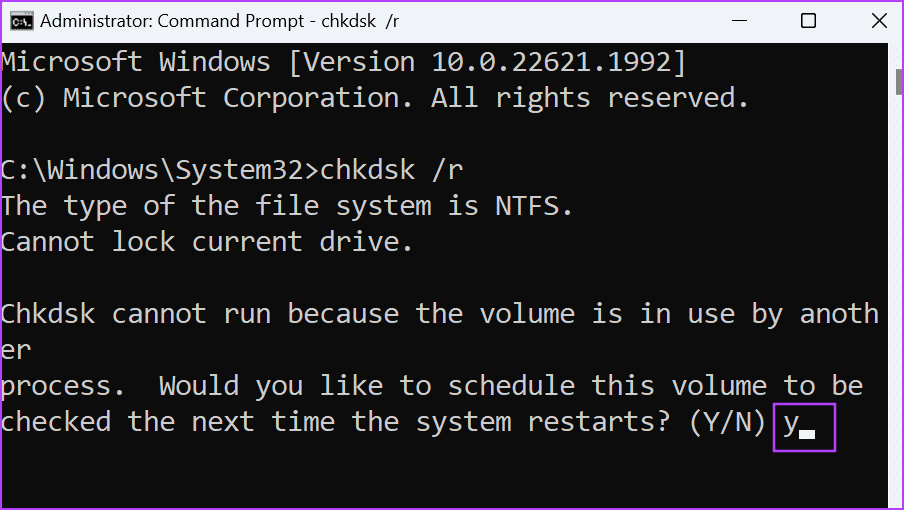
Шаг 5: Закройте окно командной строки.
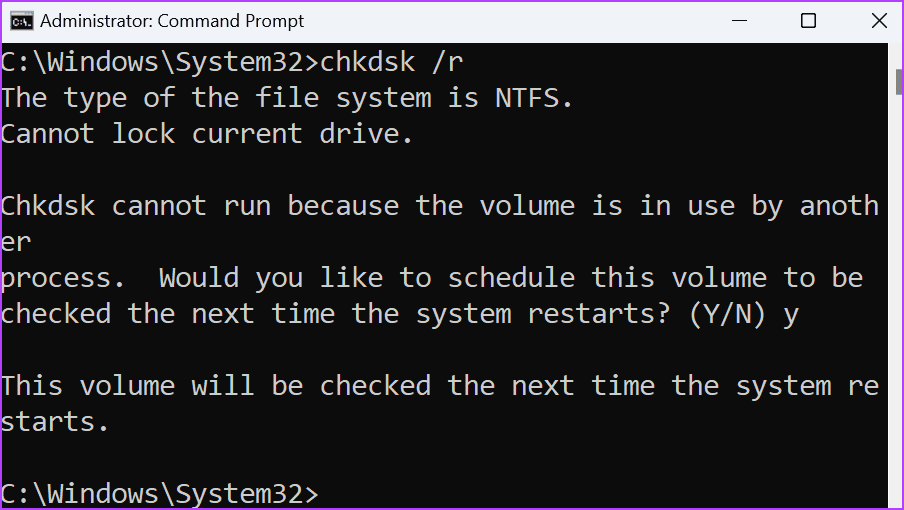
Шаг 6: Перезагрузите компьютер.
Утилита Check Disk начнет сканирование и устранение неполадок на вашем жестком диске.
5. Запустите средство устранения неполадок оборудования.
В Windows есть несколько встроенных инструментов для диагностики и устранения неполадок программного обеспечения и оборудования. Чтобы воспользоваться средством устранения неполадок оборудования, повторите следующие шаги:
Шаг 1: Нажмите на Клавиша Windows Открыть Меню «Пуск». Тип PowerShell в строке поиска и коснитесь Shift + Ctrl + Enter Одновременное нажатие сочетания клавиш.
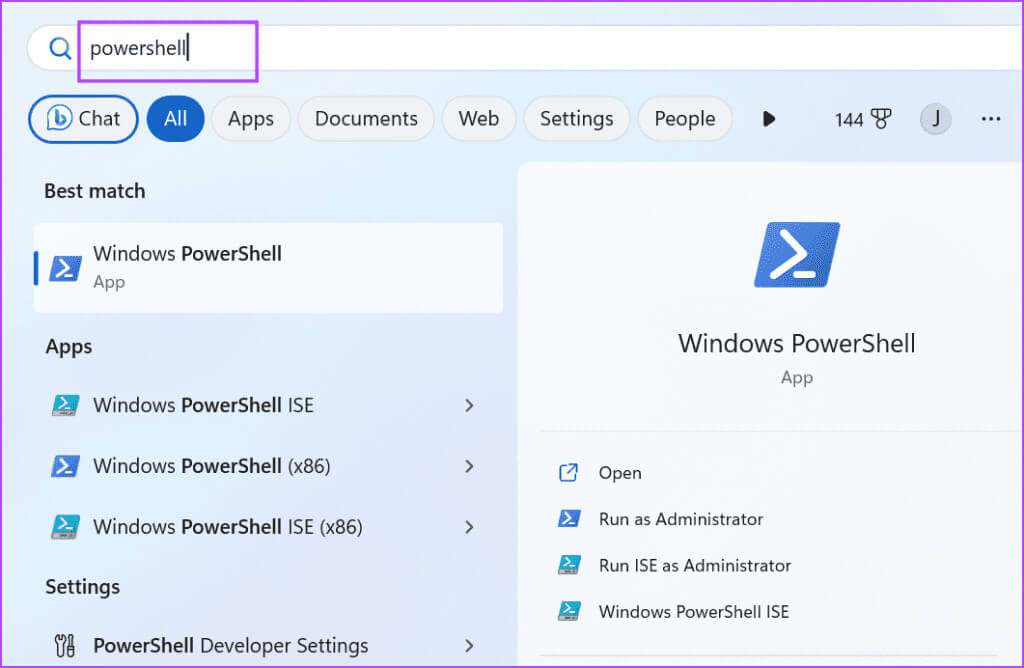
Шаг 2: Откроется окно «Контроль учётных записей». Нажмите кнопку. "Ага" Чтобы открыть PowerShell с правами администратора.
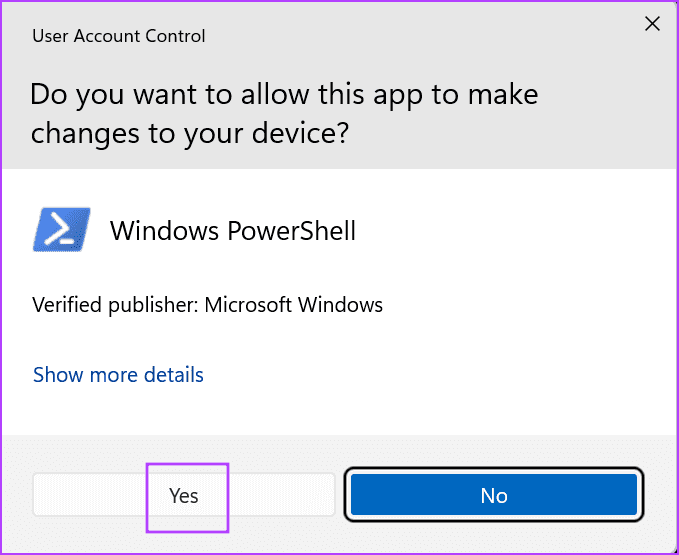
Шаг 3: Введите следующую команду и нажмите Введите:
msdt.exe -id DeviceDiagnostic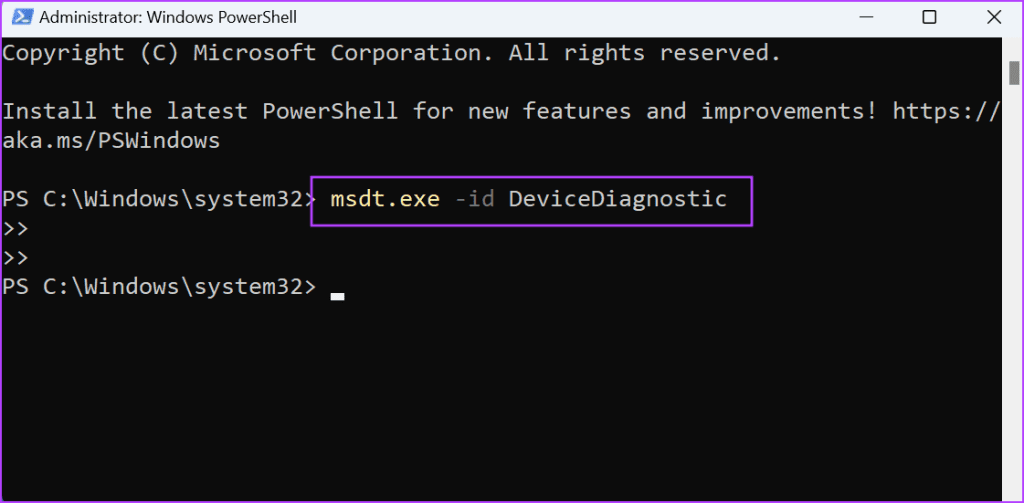
Шаг 4: Откроется средство устранения неполадок оборудования. Нажмите кнопку следующий.
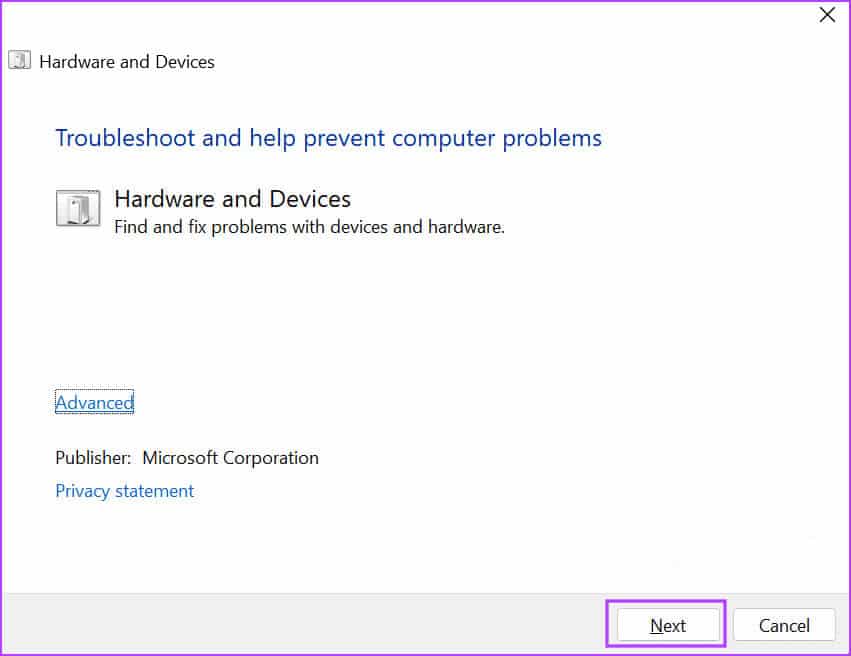
Шаг 5: Подождите, пока средство устранения неполадок диагностирует и устранит неполадки. Затем закройте окно. Устранение неполадок.
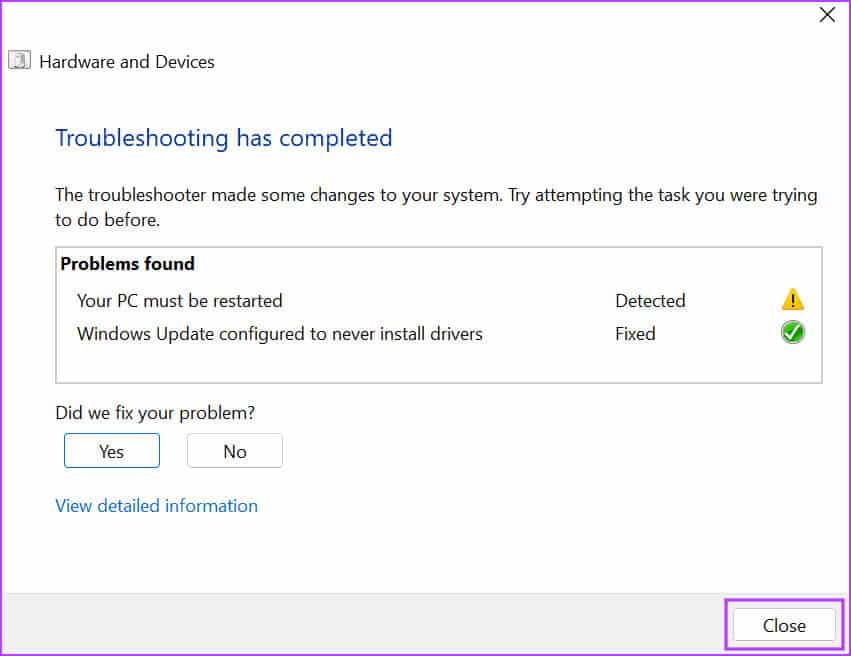
Шаг 6: Перезагрузите компьютер.
6. Обновите BIOS.
Если вы давно не обновляли BIOS, вам следует загрузить и установить последнюю версию BIOS на свой компьютер. Вам нужно будет вручную зайти на сайт производителя вашего компьютера и скачать последнюю версию BIOS.
Некоторые производители компьютеров поставляют Утилита управления драйверами Чтобы проверить и загрузить последние обновления, вам нужно будет либо запустить установочный файл, либо записать BIOS на USB-накопитель, а затем установить его на свой компьютер.
7. Измените настройки файла миграции.
Если ошибка «Ошибка страницы в невыгружаемой области» не исчезает после обновления BIOS, попробуйте изменить настройки файла подкачки на компьютере. Вот как это сделать:
Шаг 1: Нажмите на Сочетание клавиш Windows + R Чтобы открыть диалоговое окно "трудоустройство". Введите следующий текст и нажмите Enter Чтобы открыть окно «Дополнительные свойства системы»:
%windir%\system32\SystemPropertiesPerformance.exe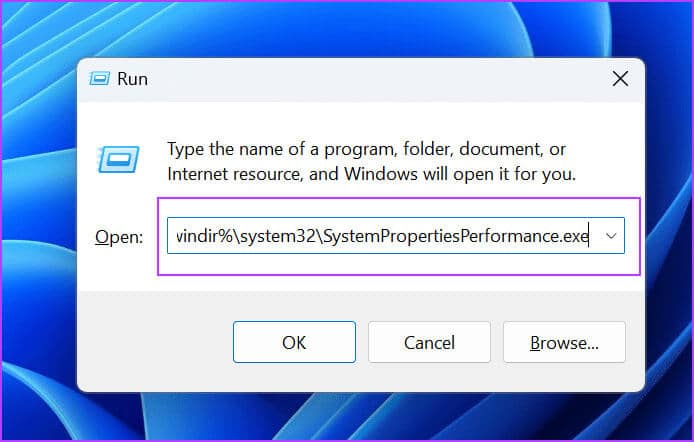
Шаг 2: Перейти на вкладку Расширенные настройки.
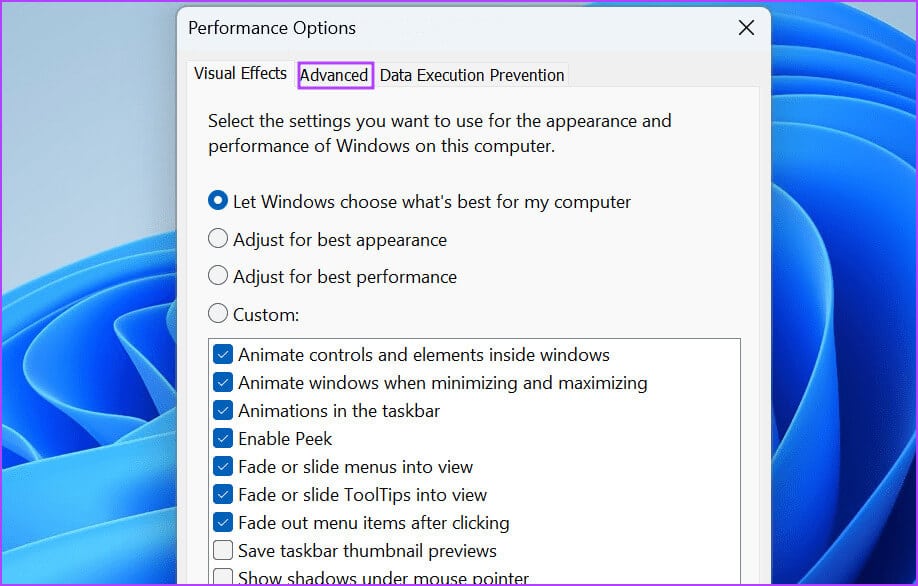
Шаг 3: Нажмите на кнопку Изменять В разделе виртуальной памяти.
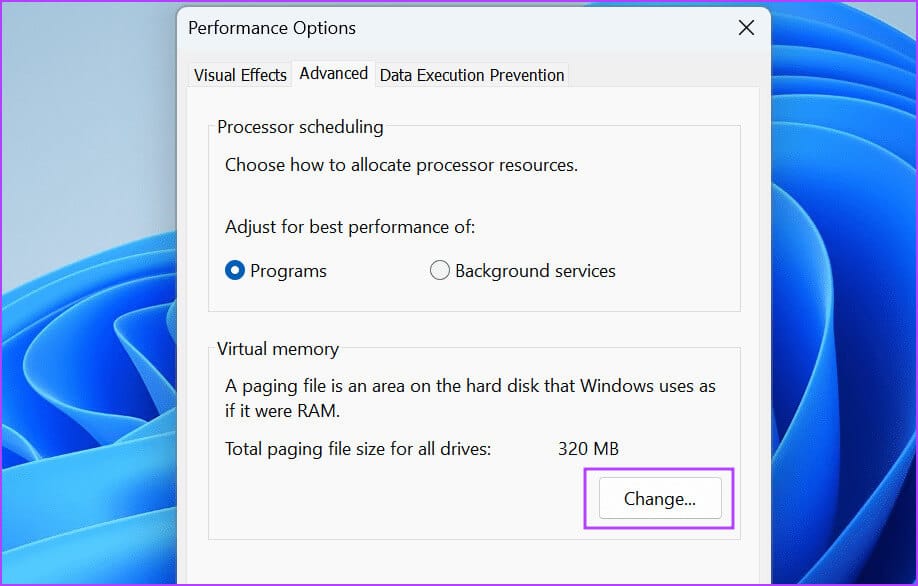
Шаг 4: Снимите флажок Автоматически изменять размер файла подкачки для всех дисков. Нажмите кнопку ОК.
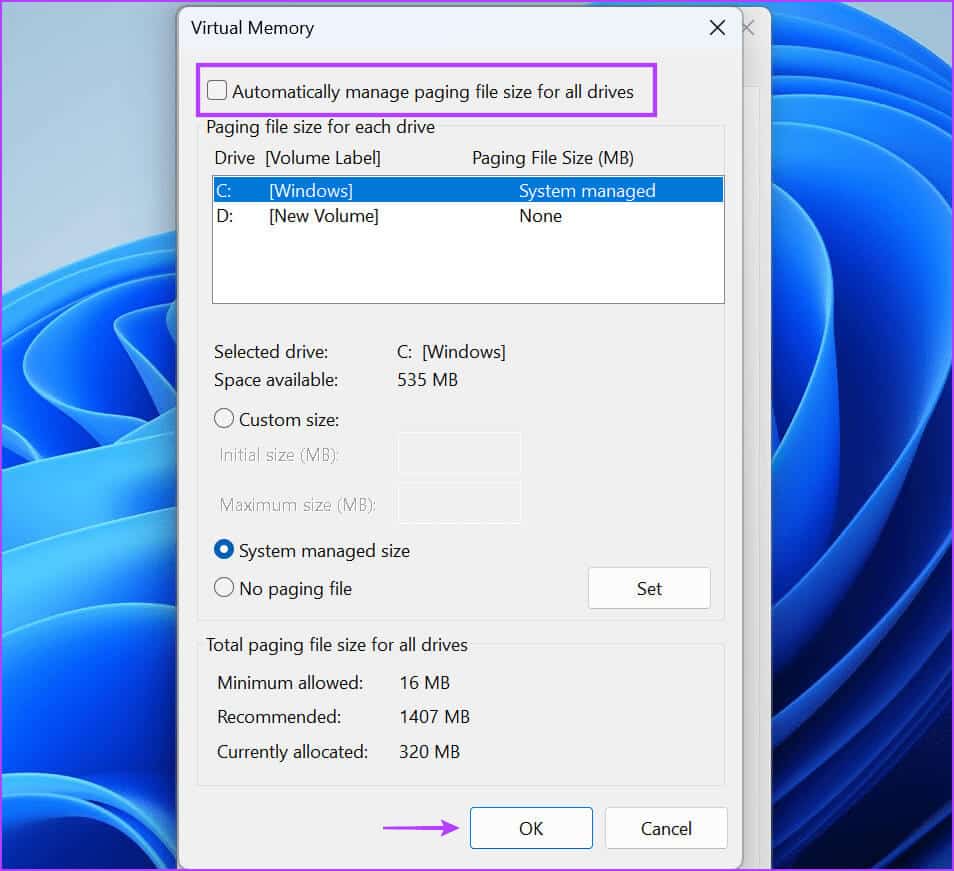
Шаг 5: закрой окно Параметры производительности.
Исправьте надоедливую ошибку «синий экран смерти»
Это были семь способов исправить ошибку «Ошибка страницы в невыгружаемой области» в Windows 10 и 11. Используйте Ремонт при запускеПроверьте оперативную память и жесткий диск на наличие ошибок, проверьте наличие отсутствующих драйверов устройств и, наконец, обновите BIOS и настройте параметры файла подкачки, чтобы устранить проблему.